Hvis du ejer nogle Apple-produkter (iPad, iPhone, iPod, Apple TV, Macbook osv.), er det sandsynligt, at du allerede har en Apple-id. Men hvis du er ny hos Apple, forklarer denne artikel nogle grundlæggende oplysninger om Apple-id'er, og hvordan du kan få fat i et.
Indhold
- Hvad er et Apple ID
- Sådan tilmelder du dig et Apple ID
-
Andre almindelige problemer:
- Relaterede indlæg:
Hvad er et Apple ID
Dybest set er et Apple ID en alt-i-én kontotype, som du kan bruge til at drage fordel af forskellige Apple-tjenester og -produkter såsom FaceTime, iMessage, iCloud, iTunes Store, Mac App Store og App Butik. Vær venlig se dette for en liste over de mest almindelige Apple-tjenester og -produkter, der bruger Apple ID. Du behøver ikke forskellige Apple ID'er til forskellige tjenester. Med ét Apple ID kan du bruge alle disse tjenester. Selvom du ikke behøver et Apple ID for at kunne bruge et Apple-produkt (som iPhone), vil du ikke være i stand til at bruge mange af funktionerne i dit Apple-produkt uden et. Uden et Apple ID kan du stadig bruge dine Apple-enheder på et grundlæggende niveau. For eksempel, uden et Apple ID kan du ikke downloade og installere apps, du kan ikke købe medieindhold (film, shows osv.), og du kan ikke sende eller modtage iMessages.
Sådan tilmelder du dig et Apple ID
Du kan tilmelde dig et Apple ID ved at besøge Mit Apple ID. Det er gratis at tilmelde sig, og du behøver ikke et kreditkort. Det eneste du skal bruge er en gyldig e-mailadresse. Bemærk venligst, at et Apple ID skal være en gyldig e-mailadresse (f.eks. [e-mailbeskyttet] eller [e-mailbeskyttet]). Det betyder, at dit login-id vil være den e-mailadresse, du vælger. Der er også andre måder at oprette et Apple ID på. For eksempel, når du først konfigurerer din iOS-enhed, er et af de valgfrie trin at oprette et Apple ID.
Bemærk, at du muligvis allerede har et Apple-id. Hvis du ikke kan huske det, eller hvis du er usikker, kan du prøve at finde dit Apple-id ved at besøge Find dit Apple ID.
Her er hvordan du kan få et Apple ID.
1. Besøg Mit Apple ID (Mit Apple ID)
2. Klik på "Opret et Apple ID"
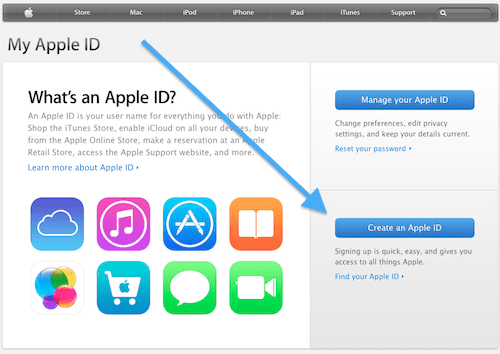
3. Udfyld formularen.
4. Når du har indsendt formularen, vil du blive omdirigeret til en side, hvor der står "bekræft din e-mailadresse". Nu skal du logge ind på din e-mail-konto og klikke på linket Bekræft nu. Hvis du ikke modtager denne e-mail, venligst se denne artikel.
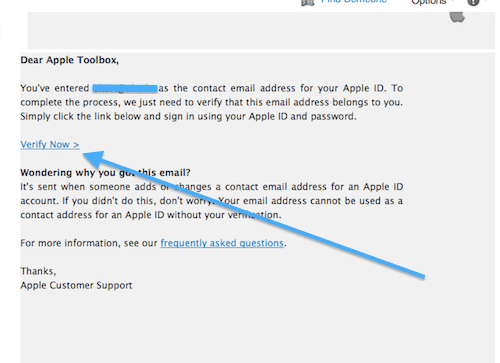
5. Når du har klikket på linket Bekræft nu, bliver du bedt om at logge ind med dit nyoprettede Apple ID-login og adgangskode.
6. Nu er dit Apple ID bekræftet, og du kan begynde at bruge det.
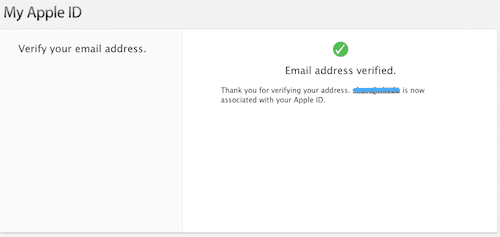
Andre almindelige problemer:
- Apple ID-kontoindstillinger på iPad, iPod eller iPhone
- Kan jeg slette et Apple ID?
- Hvordan ændres svarene på sikkerhedsspørgsmålene til Apple ID?
- Overfør køb til et andet Apple ID

Sudz (SK) er besat af teknologi siden den tidlige ankomst af A/UX til Apple, og er ansvarlig for den redaktionelle ledelse af AppleToolBox. Han er baseret i Los Angeles, CA.
Sudz har specialiseret sig i at dække alt hvad angår macOS, efter at have gennemgået snesevis af OS X- og macOS-udviklinger gennem årene.
I et tidligere liv arbejdede Sudz med at hjælpe Fortune 100-virksomheder med deres ønsker om teknologi og forretningstransformation.